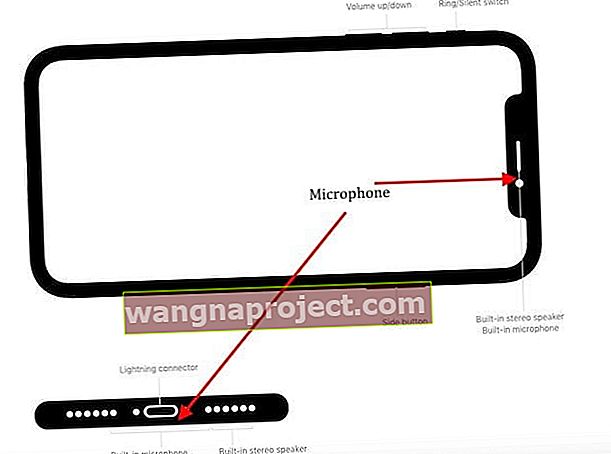האם אנשים מתלוננים שלא יכולים לשמוע אותך בשיחות בעת שימוש ב- iPhone XS / XR / X או ב- iPhone 8? אם כן, קיבלנו טיפים להפקת המיטב ממיקרופון הטלפון שלך בסדרת X או 8.
קודם כל, אתה לא לבד! מאז שחרורם בספטמבר 2017, שמענו מקוראים רבים על בעיות ה- iPhone X ו- iPhone 8 שלהם - במיוחד שהם חווים כל מיני בעיות צליל שיחות בדגמי ה- iPhone האלה.
לדוגמה, הקוראים אומרים לנו ש"אני לא יכול לשמוע את שיחות הטלפון שלי אלא אם כן אני שם את זה על הרמקול "או דברים כמו" אני לא יכול לשמוע שום דבר באייפון שלי! "
עקוב אחר טיפים מהירים אלה לתיקון בעיות קול צליל ב- iPhone שלך
- הקפד להחזיק את האייפון שלך מהצדדים התחתונים, ולא מלמעלה
- עדכן את iOS שלך לגרסה האחרונה
- הסר כל מקרה או מגן מסך ובדוק אם הצליל של סדרת ה- X של האייפון שלך משתפר (מגיני המסך מכסים לעיתים קרובות את המדרגה העליונה - אתה רוצה מגן מסך שחתוך את החריץ)
- נקו יציאות מיקרופון ורמקולים
- אם אתה משתמש באוזניות קוויות, נקה את יציאת הברק
- כבה את ביטול הרעש אם הוא מופעל
- הגדר את תכונות ה- LTE לנתונים בלבד
- כבה את Bluetooth או בדוק שהצליל אינו מנותב למכשיר BT מחובר
- בטל את זוג Apple Watch שלך ובדוק אם הבעיה משתפרת
הסימפטומים לבעיות צליל שיחה בסדרת ה- iPhone X ו- iPhone 8
הבעיה מתרחשת רק במהלך שיחת טלפון. האדם האחר בקצה השורה לא יכול לשמוע אותך בבירור כאשר אתה נמצא באייפון החדש שלך.
ברגע שאתה מעביר את השיחה ממצב רגיל למצב רמקול, הבעיה נעלמת. משמעות הבעיה היא כי עבור משתמשים אלה, ה- iPhone שלהם אינו יכול לשמוע את המתקשר אלא אם כן ברמקול.
בנוסף, משתמשים מסוימים לא דיווחו על בעיות במיקרופון האייפון שלהם כאשר השתמשו בו בתזכירים קוליים או באפליקציות צד שלישי אחרות הדורשות שימוש במיקרופון.
אם מכשיר ה- iPhone X או ה- iPhone 8 שלך נמצא באחריות עם AppleCare +, הדבר הטוב ביותר לעשות הוא לקחת אותו לחנות Apple הקרובה ביותר שלך ולראות להם. זה יהיה לפחות לשלול בעיות חומרה אם יש כאלה.
הסיכוי הוא שתקבל תחליף למכשיר שלך ללא עלות. מכיוון שדגמי האייפון הללו הם הדגמים החדשים ביותר, אפל רוצה לתקן או להחליף אותו באייפון חדש.
איפה המיקרופונים בדגמי iPhone XS / XR / X ו- iPhone 8?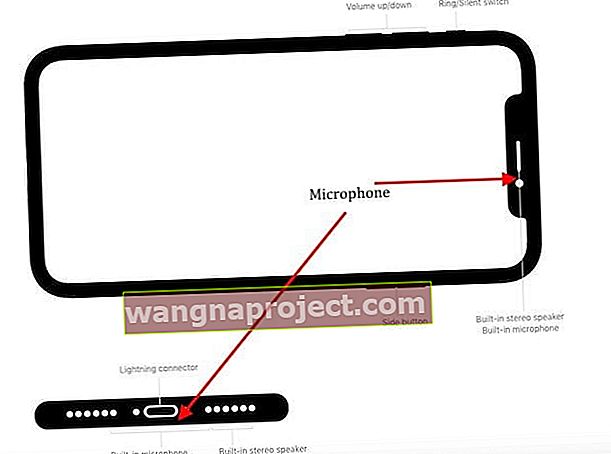
הרבה אנשים פשוט לא יודעים את מיקום המיקרופון של האייפון שלהם. אז ראשית, חשוב לדעת היכן אפל מציבה את מכשירי ה- iPhone 8 או ה- iPhone X בסדרה!
המיקרופונים בסדרת ה- iPhone X האלה מובנים בחלק הקדמי של המדרגה העליונה, מאחור ליד המצלמה האחורית, והתחתית ליד קצה המכשיר.
על פי המפרט הטכני של האייפון 8, מיקרופון אחד נמצא בחלקו העליון של המכשיר, השני צמוד ליציאת הטעינה וישנו נוסף לצד המצלמה האחורית.
אז תכירו!
זה עוזר לדעת היכן מיקומי המיקרופון של ה- iPhone שלך נמצאים, כך שתוכל לבדוק מעת לעת אם מדובר בפסולת ולוודא שהמקרה או האצבעות שלך לא חוסמים את המיקרופונים האלה בזמן שאתה בשיחה.
כיצד לבדוק את המיקרופונים של האייפון שלך
זה תמיד רעיון טוב לבדוק את המיקרופונים שלך כדי לראות אם אתה יכול לבודד את הבעיה.
- הסר את המארזים או הכיסויים ונקה את ההתקן והיציאות במידת האפשר
- התנתק מכל התקני Bluetooth או אלחוטי (AirPods / HomePod) ו / או הסר כל דבר משקע האוזניות, אם רלוונטי
- אנו ממליצים להשתמש באפליקציית התזכירים הקוליים כדי לבדוק את הדברים או אם אתה מעדיף להשתמש ב- FaceTime או באפליקציה דומה
- ראשית, בדוק את המיקרופון הראשי בתחתית ה- iPhone שלך, פתח תזכירים קוליים והקש על סמל ההקלטה
- דבר אל המיקרופון והקש על סמל ההפעלה כדי להשמיע את ההקלטה
- בדוק שאתה יכול לשמוע את קולך בצורה ברורה
- ואז לבדוק את המיקרופון הקדמי, לפתוח את אפליקציית המצלמה ולהקליט וידאו באמצעות המצלמה הקדמית
- הפעל את הסרטון ובדוק אם אתה שומע את קולך בבירור
- עבור המיקרופון האחורי, פתח את אפליקציית המצלמה והקלט וידאו באמצעות המצלמה האחורית
- הפעל את הסרטון ובדוק אם אתה שומע את קולך בבירור
אם אינך בטוח שאינך בודק כראוי את המיקרופון המתאים, כסה את המיקרופונים האחרים בפיסת קלטת נשלפת או דומה ובדוק שוב.
אנשים לא יכולים לשמוע אותי ב- iPhone XS / XR / X שלי או 8, טיפים שיש לקחת בחשבון
להלן מספר טיפים שאמורים לתת לך הנחיות כלליות לגבי תיקון הבעיה במכשיר שלך.
נסה לאפס את המכשיר בצורה קשה לפני שתמשיך בשלבים הבאים.
לפעמים הפעלה מחדש פשוטה של המכשיר שלך יכולה לעשות פלאים.
אנא נסה את אלה שלדעתך עשויים להשפיע עליך ובדוק אם זה פותר את הבעיה שלך באיכות צליל השיחה בטלפון iPhone X Series שלך או ב- iPhone 8.
12+ טיפים לבעיות קול בשיחות אייפון
- מניסיוננו עם מכשירי iPhone, ראינו שניתן לייחס בעיות רבות לאביזרי האייפון שלך.
- הדבר הראשון שיש לנסות הוא להסיר את הכיסוי / הכיסוי של ה- iPhone ולראות אם נושא הצליל המעומעם באייפון שלך נעלם.
- נושא זה עם כיסויים לאייפון הוא קריטי עוד יותר אם אתה משתמש בתיק לאייפון שמתהפך.
- לפעמים, כשאתה מנסה להעיף את הכיסוי לאחור בזמן שיחה, זה יכול לחסום את המיקרופון האחורי ובכך להפריע לעוצמת השיחה ולאיכות ב- iPhone שלך.
- אם קניתם את הכיסוי של Apple Folio לסדרת ה- iPhone X או ה- iPhone 8, הסירו את הכיסוי ונסו.
- מכיוון שהאייפון שלך חדש / 'א', רוב הסיכויים שהמיקרופונים אינם מכוסים בפסולת או לכלוך. זה עדיין יכול להיות רעיון טוב לבדוק ולוודא שמיקומי המיקרופון במכשיר שלך נקיים יחסית.
- אם אתה משתמש באוזניות קוויות או באוזניות, נקה את יציאת הברק בהן הן מתחברות לאייפון שלך
- אפל משחררת באופן עקבי עדכוני iOS.
- אם עדיין לא עדכנת את ה- iPhone שלך, עדכן את המכשיר ל- iOS האחרון הזה ובדוק אם הבעיה נפתרה.

- השדרוגים של אפל ל- iOS כוללים תיקוני באגים ושיפור ביצועים.
- אם עדיין לא עדכנת את ה- iPhone שלך, עדכן את המכשיר ל- iOS האחרון הזה ובדוק אם הבעיה נפתרה.
- כמה אנשים מצאו הקלה מסוימת בכך שניסו דרך לעקיפת הבעיה הנוגעת לביטול רעשים באייפון שלך.
- הקש על הגדרות> כללי> נגישות> ביטול רעשי טלפון .
- העבר הגדרה זו למצב OFF.
- שינוי זה אכן עובד עבור אנשים רבים, אך איננו חושבים שמדובר בפתרון בר-קיימא. זה מנצח את אחת התכונות הטובות באייפון שלך.
- קורא מצא הקלה מסוימת בשינוי הגדרות הסלולר במכשיר שלו.
- אם יש לך LTE, הקש על הגדרות> סלולרי> אפשרויות נתונים סלולריים> אפשר LTE .
- כאן שנה אותו מ'קול ונתונים 'לנתונים בלבד.
- האם במקרה אתה משתמש באפליקציית חסימת שיחות / סינון של צד שלישי באייפון שלך?
- נסה להסיר את ההתקנה של אפליקציות צד שלישי הקשורות לטלפון ובדוק אם זה פותר את בעיית צליל השיחה שלך.
- בעיה זו נדירה, אך ראינו לעיתים כאשר אפליקציות או הרחבות של צד שלישי עלולות להפריע לחוויית האייפון במיוחד לאחר שדרוגי iOS.
- אין שום נזק לנסות את איפוס הגדרות הרשת.
- כאשר הבעיה שלך קשורה לרשתות, נסה את האיפוס הזה. הקש על הגדרות> כללי> אפס> אפס הגדרות רשת .

- ביצוע פעולה זו מאפס את כל אפשרויות חיבור הרשת ומחזיר את הגדרות הרשת של המכשיר לברירות המחדל של היצרן. מנקה את רשתות הסלולר הנוכחיות (אם רלוונטיות) ו- WiFi כולל רשתות שמורות, סיסמאות WiFi והגדרות VPN.
- לכן לפני שתאפסו את הגדרות הרשת, וודאו כי שמות רשת ה- WiFi והסיסמאות שלכם זמינים להזנה חוזרת.
- לאחר שהאייפון יתחיל לגבות, עליכם לבדוק ולבדוק אם דרושים עדכוני ספקים ממתינים באייפון שלכם.
- הקש על הגדרות> כללי> אודות הטלפון שלך ... והספק.
- כאשר הבעיה שלך קשורה לרשתות, נסה את האיפוס הזה. הקש על הגדרות> כללי> אפס> אפס הגדרות רשת .
- בדוק עם הספק שלך ובדוק אם הם יכולים לסייע בבעיה.
- לפעמים כאשר הבעיה קשורה למוביל, הספק הספציפי שלך בדרך כלל מציע הנחיות טובות יותר כיצד לטפל בבעיות הקול. טיפ זה עשוי פשוט לחסוך לכם טיול לחנות אפל.
- כמה קוראים מדווחים כי ביטול ההתאמה עם שעוני ה- Apple שלהם מדגמי ה- iPhone 8 וה- X שלהם פתר את בעיות קול השיחה.
- לא פיתרון אידיאלי בוודאות אבל שווה בדיקה כדי שתוכלו לפחות לבודד את הבעיה ולדווח על ממצאיכם לאפל.
- השלב האחרון הזה הוא כאב, אבל לפעמים צריך לעשות זאת כדי לתקן בעיות משונות שלא ניתן לתקן על ידי שינוי פשוט בהגדרות.
- יהיה עליך להחזיר את ה- iPhone להגדרות היצרן ולבצע התקנה נקייה של ה- iOS.
- שחזור ה- iPhone לחדש עוזר לעיתים קרובות לבעיה.

אנו מקווים כי החלפת כיסוי ה- iPhone או איפוס הרשת עזרו לך בבעיה.
לפעמים מתעלמים מהדברים הפשוטים
מקור קול במרכז הבקרה
ב- iPhone שלך, ודא שמקור השמע מכוון לאייפון ולא לטלוויזיה או להתקנים חיצוניים אחרים. כדי לבדוק זאת, החלק מעלה על המסך כדי לפתוח את מרכז הבקרה.

ברגע שאתה כאן, הקש על הפינה הימנית העליונה של תיבת המוסיקה. האם זה מציג את האייפון? אם לא, שנה אותו כדי לבחור ב- iPhone.
אם מסיבה כלשהי אינך יכול למצוא את האפשרות 'אייפון', תוכל לנסות לחבר את אוזניות ה- Bluetooth שלך למכשיר ואז לנתק אותו.
לאחר שתנתק את האוזניות, תיבה זו אמורה להיות ברירת המחדל חזרה ל'טלפון '.
כאשר הוא מצביע על 'אייפון', הצליל אמור לעבוד כרצונך ואתה אמור להיות מסוגל לשמוע את צליל הטלפון. ניתן לכוונן את עוצמת הקול לעוצמת הקול המרבית ולבדוק.
מה Airdrop צריך לעשות עם זה?
הנה טיפ שעבד עבור משתמשים רבים מאז iOS 11 וממשיך לעבוד ב- iOS 12, ללא קשר למכשיר.
הקש על הגדרות> כללי> Airdrop > ובחר 'קבלה כבוי'.
לאחר מכן בצע איפוס קשיח במכשירך. לאחר שהמכשיר יופעל מחדש בעצמו, נסה לבצע שיחות ולבדוק את ביצועי הצליל.

משתמשים רבים מצאו הקלה בטריק השינוי הפשוט הזה של Airdrop.
אין לנו מושג מדוע שינוי זה עובד עבור כל כך הרבה משתמשים. כדאי לתת לו הזדמנות אם אתה נתקל בבעיות קול ב- iPhone שלך.
אל תשכח לשלוח ל- Apple את המשוב שלך! 
מתן משוב לצוות הפיתוח של אפל הוא דרך קריטית בה אנו יכולים להשתתף בהפיכת iDevices ומוצרי Apple שלנו לטובים יותר!
אז אם אתם חווים בעיה זו (או כל דבר אחר), אל תשכחו את הצעד הקריטי הזה.
סטיב ג'ובס אמר אמרה מפורסמת כי " אנשים לא יודעים מה הם רוצים עד שאתה מראה להם את זה. ”
זו הסיבה שמשוב המשתמשים חשוב ומדוע לאפל יש רכב זה להאזנה ללקוחותיה.
ההערות והתובנות שלנו לגבי ביצועי המוצר והחוויה הם שעוזרים לאפל להשתפר ולהשתפר לאורך זמן, עם כל עדכון iOS וכל מכשיר חדש.
אז זכרו שאם אתם חווים בעיה, הסיכויים גדולים שגם מישהו אחר שם בחוץ! אז כולנו נהנים ממשוב.
עיכובים בשיחות נכנסות ב- iPhone XS / XR / X
בעיה זו היא בעיה איכותית נוספת של שיחות שחווה משתמשי טלפון רבים מסדרת X של iPhone.
כאשר נכנסת שיחה נכנסת, יש עיכוב לפני שהסאונד מופיע באייפון.
מעניין כי נושא זה אינו משפיע על כל משתמשי ה- iPhone X אך היה עקבי במכשירים רבים.
גם השדרוג ל- iOS האחרון לא פתר את הבעיה.
נראה כי אפל מודעת לבעיה זו וסווגה אותה כנושא "CP37".
כעת הם עובדים על מנת לפתור את הבעיה באמצעות שינויים בתוכנה. אם אתה משתמש בסדרת ה- iPhone X שחווה בעיה זו, עליך להקפיד לעדכן את iOS שלך בכל מהדורה חדשה.
אחת הדרכים לעקיפת הבעיה כאשר אתה מתמודד עם בעיה זו היא להכניס את המכשיר למצב שקט / רטט.
כשאתה עושה זאת, משום מה נושא העיכוב נעלם. כמעט לא דרך לעקיפת הבעיה! אנו מקווים שהמהדורה הבאה של iOS תטפל בכך יחד עם תיקוני באגים אחרים.
נראה כי סוגיית העיכוב מסודרת
בדקנו מכשיר מושפע עם בעיית העיכוב כמתואר לעיל. בבדיקות שלנו עם iOS 11.3 הנוכחי, נראה כי הבעיה נפתרה.
אנו כבר לא רואים עיכוב בשיחות נכנסות בסדרת ה- iPhone X.
עדכון זה הוא צעד בכיוון הנכון ומראה כי אפל מקשיבה למשוב המשתמשים ופועלת באופן פעיל להתמודד עם בעיות לקוחות במהירות.
לסיכום
אם ניסית את עשרת השלבים לעיל ולא הצלחת לתקן את בעיית צליל השיחה בטלפון iPhone X Series שלך או ב- iPhone 8, אתה מחפש לעשות את הנסיעה לחנות Apple הקרובה ביותר ולתמוך בתמיכה הגאונית ב- iPhone שלך.
אתה יכול לקבוע פגישות מקוונות עם תמיכת Apple כדי להפוך את תהליך התמיכה לנוח ונוח יותר.
טיפים לקוראים 
- מה שעשה בארי לפתור בעיה זו:
1. גזור כמה שיותר מבסיס תיק התיק
2. אל תקפל אותו לאחור אלא השאר אותו שטוח (כמו ספר פתוח)
3. כבה את הפחתת הרעש
4. כבה את AirDrop (בחר את ההגדרה מקבל)
- הקורא אשרף ממליץ להרים את הטלפון קרוב לתחתית לפני שהוא מקבל שיחת טלפון נכנסת או מבצע שיחה יוצאת. הוא גילה שכשהוא הרים את הטלפון שלו מלמעלה, זה הפעיל את המיקרופונים האלה וגרם לבעיות באיכות שיחת הקול
- בעלי התקשה עם הצליל באייפון X שלו. מתברר שזה המקרה שעמם את צליל קולו. התיק הוחלף ונפתרו בעיות!
- נסה לכבות את AirDrop. עבור אל הגדרות> כללי> Airdrop ושנה למקבל Off
- לא התייחדתי עם Apple Watch Series 3 שלי ובעיות השמע שלי נעלמו באייפון 8. עכשיו אני רק צריך להבין איך לגרום לשעון וגם לטלפון לעבוד יחד!